本文說明如何使用圖表圖例。圖例看起來像位於圖表旁邊的表格。根據預設,資訊主頁上的圖例只會顯示與圖表中線條對應的彩色圓點。下方的螢幕截圖顯示資訊主頁上的圖表,以及預設圖例:
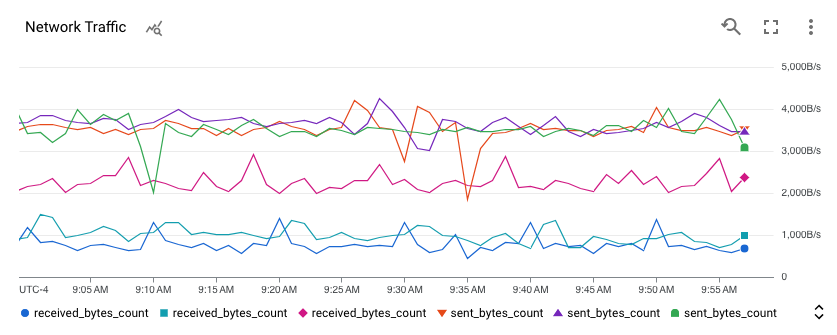
如果是資訊主頁上的圖表,您也可以展開圖例查看更多詳細資料,例如可設定的資料欄和「值」欄。「值」欄會顯示圖表指標的值,其他欄則會顯示所選指標或資源標籤的值。圖表上的虛線長條表示顯示值的時間。
如要存取資源專屬資訊主頁,或對資訊主頁套用臨時篩選器,請使用展開圖例中的「Actions for this timeseries」(這個時間序列的動作) 選單 more_vert。
顯示及隱藏圖例
資訊主頁中的圖表
您可以顯示或隱藏資訊主頁上所有圖表的圖例,也可以單獨顯示或隱藏每個圖表的圖例:
- 如要顯示或隱藏資訊主頁中每個圖表的圖例,請在資訊主頁工具列中按一下「設定」settings,然後選取「精簡」或「表格」。
- 如要顯示或隱藏特定圖表的圖例,請按一下「展開圖例」unfold_more,或在「更多圖表選項」more_vert 選單中選取「展開圖表圖例」。
指標探索工具
- 如要顯示圖表的完整圖例,請在標示為「圖表表格兩者」的切換按鈕中,選取「兩者」。
- 如要隱藏圖表的完整圖例,請在標示為「圖表表格兩者」的切換按鈕中選取「圖表」。
如果圖表顯示多種指標類型,圖例可能難以解讀。根據預設,圖例欄會從圖表指標類型的指標和資源標籤中選取。如果圖表有多個指標類型,特定圖例資料欄可能對特定時間序列沒有意義。
範例:圖表顯示寫入和讀取虛擬機器 (VM) 執行個體的位元組數。假設位元組讀取資料已篩選至
us-central1-a區域。圖例包含zone欄,該欄中的值可能與us-central1-a不同。原因是「寫入的位元組數」指標類型包含zone標籤,且該指標資料未依區域篩選。範例:圖表顯示寫入 VM 執行個體的位元組數,以及這些執行個體的 CPU 使用率。圖例包含磁碟類型和儲存空間類型資料欄。不過,時間圖例欄位的標籤值為空白。這是因為 CPU 使用率指標類型不支援這些標籤。
選取圖例資料欄
如要變更顯示在圖例中的欄,請展開圖例,然後按一下「圖例欄」view_column。按一下按鈕會顯示設定面板。這個面板會列出可用來顯示為欄的指標與資源標籤。必要欄已停用核取方塊。下方的螢幕截圖顯示「Columns」(資料欄) 按鈕,以及特定圖例的設定面板:
![]()
最初建立圖表時,系統會嘗試性地選擇一組預設會顯示的標籤。您可以選取或清除標示的資料欄。必要欄 (通常是「值」) 的項目會停用,且無法清除。變更設定時,至少必須選取一個指標或資源標籤。
如果圖例要顯示的欄數太多,就會顯示捲軸;如果列數太多,則會分頁顯示。下圖顯示附有捲軸的圖例,以及用於瀏覽頁面的箭頭:
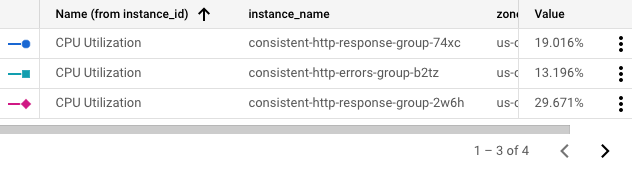
排序圖例列
您可以按任一資料欄排序圖例中的資料列。 你可以依遞增或遞減順序排序資料列。如要排序資料列,請按一下標題。最近排序的欄會顯示一個箭頭,指出排序順序。下列螢幕擷取畫面顯示按區域以遞減順序排序的圖例:
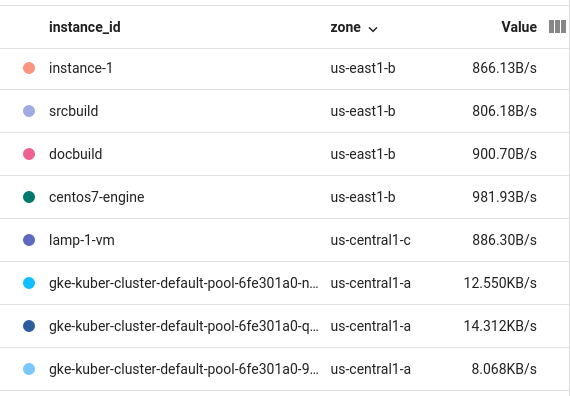
瞭解「與過去比較」模式中的圖例
如果您讓圖表使用與過去比較模式,系統會將圖例修改為包含第二個「值」欄。目前的「值」資料欄會變成「今天」,而過去的值資料欄會適當命名,例如「上週」。下列螢幕擷圖顯示比較目前資料與過去一小時資料的表格圖例:
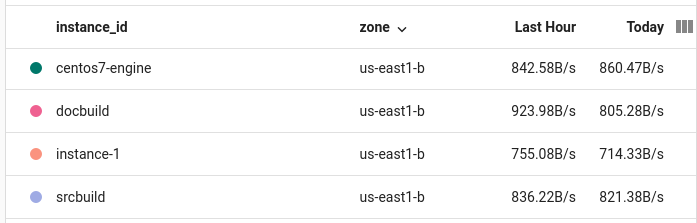
設定圖例資料欄的名稱
「Legend Alias」(圖例別名) 欄位可讓您自訂圖表上的時間序列說明。這些說明會顯示在圖表的工具提示上,以及「Name」(名稱) 欄中的圖表圖例上。 根據預設,系統會利用時間序列中不同標籤的值為您建立圖例中的說明。由於標籤是由系統選取,因此結果可能對您沒有幫助。如要建構說明範本,請使用這個欄位。
您可以在「圖例別名」欄位中輸入純文字和範本。新增範本時,您會新增在顯示圖例時評估的運算式。
如要在圖表中新增圖例範本,請按照下列步驟操作:
- 在「顯示」窗格中,展開「圖例別名」expand_more。
- 按一下 add「顯示範本變數建議」,然後從選單中選取項目。舉例來說,如果您選取
zone,系統就會新增${resource.labels.zone}範本。
舉例來說,以下螢幕截圖顯示的圖例範本包含純文字和 ${resource.labels.zone} 運算式:
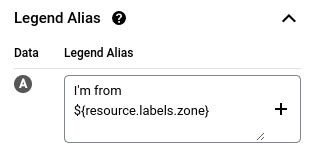
在圖表圖例中,系統根據範本產生的值會顯示在標頭為「Name」(名稱) 的資料欄中,以及在工具提示中:
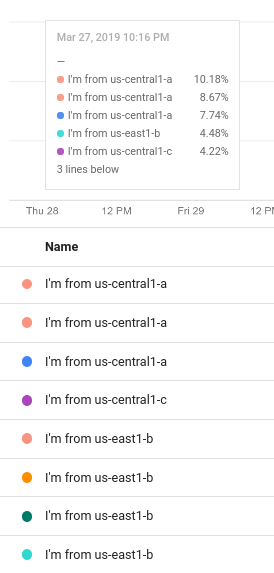
您可以設定圖例範本,納入多個文字字串和範本,但請注意,工具提示上的顯示空間有限。
存取特定資源的資訊主頁
資訊主頁中的圖表
查看時間序列時,您可能想瞭解更多與該時間序列相關的資源資訊。對於部分資源,您可以使用圖表圖例中的選項,前往該資源的管理頁面。
如要前往資源的管理頁面,請按照下列步驟操作:
-
在 Google Cloud 控制台中,前往「Dashboards」(資訊主頁)
 頁面:
頁面:
如果您是使用搜尋列尋找這個頁面,請選取子標題為「Monitoring」的結果。
- 在 Google Cloud 控制台的工具列中,選取您的 Google Cloud 專案。如要進行 App Hub 設定,請選取 App Hub 主專案或管理專案。
- 選取資訊主頁,然後前往顯示感興趣時間序列的圖表或表格。
- 如果正在查看表格,請捲動表格,直到找到感興趣的資料列。接著,前往顯示數值的資料欄,按一下「Actions for this timeseries」(這個時間序列的動作) more_vert,然後選取「Manage」(管理)。
如果正在查看圖表,請按照下列步驟操作:
- 在圖表上,按一下「展開圖例」圖示 unfold_more。
- 捲動圖例,直到找到感興趣的特定時間序列為止,然後按一下「這個時間序列的動作」more_vert,並選取「管理」。
以下是部分資源清單,您可以透過圖例選項存取這些資源的管理頁面:
- BigQuery 資料集
- Cloud Storage 值區
- Compute Engine 磁碟和執行個體
- Google Kubernetes Engine 叢集、容器、節點和 Pod
- 外部應用程式負載平衡器
- Pub/Sub 訂閱項目和主題
- Spanner 執行個體
指標探索工具
不支援。


